HP Laptop User Manual - Linux
Table Of Contents
- Bem-vindo
- Conheça o seu computador
- Funcionamento em rede
- Teclado e dispositivos apontadores
- Multimédia
- Gestão de energia
- Encerrar o computador
- Definir opções de energia
- Utilizar a alimentação da bateria
- Mostrar a carga restante da bateria
- Introduzir ou remover a bateria
- Carregar a bateria
- Maximizar a duração da bateria
- Gerir níveis de bateria fraca
- Identificar níveis de bateria fraca
- Resolver um nível de bateria fraca
- Resolver um nível de bateria fraca quando estiver disponível alimentação externa
- Resolver um nível de bateria fraca quando estiver disponível uma bateria carregada
- Resolver um nível de bateria fraca quando não estiver disponível uma fonte de alimentação
- Resolver um nível de bateria fraca quando o computador não consegue sair do modo de Hibernação
- Conservar a energia da bateria
- Armazenar uma bateria
- Eliminar baterias usadas
- Substituir a bateria
- Utilizar alimentação CA externa
- Unidades
- Cartões e dispositivos externos
- Módulos de memória
- Segurança
- Proteger o computador
- Utilizar palavras-passe
- Gerir uma palavra-passe de configuração de computador DriveLock
- Utilizar o DriveLock automático do Computer Setup (Configuração do computador)
- Utilizar o software de firewall
- Instalar um cabo de segurança opcional
- Utilizar o leitor de impressões digitais (apenas em alguns modelos)
- Cópia de segurança e Recuperação
- Computer Setup (Configuração do computador) (BIOS) e Diagnóstico avançado do Sistema
- MultiBoot
- Resolução de problemas e suporte
- Resolução de problemas
- O computador não inicia
- O ecrã do computador está em branco
- O software está a funcionar de forma anormal
- O computador está ligado mas não responde
- O computador está invulgarmente quente
- Um dispositivo externo não está a funcionar
- A ligação de rede sem fios não está a funcionar
- O tabuleiro do disco óptico não abre para retirar um CD ou DVD
- O computador não detecta a unidade óptica
- Um disco não reproduz
- Não é visível um filme num ecrã externo
- O processo de gravação de um disco não se inicia, ou é interrompido antes da sua conclusão
- Contactar o apoio ao cliente
- Etiquetas
- Resolução de problemas
- Limpeza do computador
- Especificações
- Descarga electrostática
- Índice Remissivo
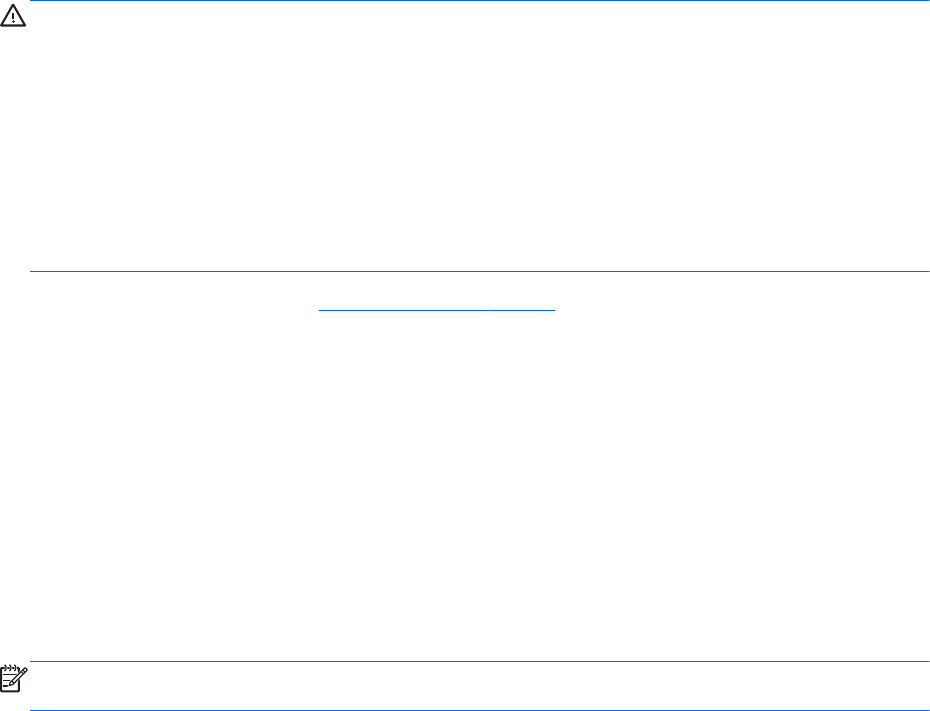
Transferir uma actualização do BIOS
CUIDADO: Para reduzir o risco de danos no computador ou uma instalação sem êxito, transfira e
instale uma actualização do BIOS apenas quando o computador estiver ligado a uma fonte de
alimentação externa fiável através do transformador. Não transfira nem instale uma actualização do
BIOS enquanto o computador estiver a funcionar com energia da bateria, ancorado a um dispositivo
de ancoragem opcional ou ligado a uma fonte de alimentação opcional. Durante a transferência e
instalação, siga estas instruções:
Não interrompa o fornecimento de energia ao computador desligando o cabo de energia da tomada.
Não encerre o computador nem inicie o modo de Suspensão ou Hibernação.
Não introduza, remova, ligue ou desligue qualquer dispositivo, cabo ou fio.
1. Abra o Web browser, visite http://www.hp.com/support e seleccione o seu país ou região. Aceda
à página no Web site da HP que fornece software para o seu computador. Siga as instruções
apresentadas no ecrã para identificar o computador e aceder à actualização do BIOS que
pretende transferir.
2. Clique na opção para transferência de software e controlador, introduza o número do modelo do
computador na caixa do produto e, em seguida, prima enter. Siga as instruções apresentadas
no ecrã para identificar o computador e aceder à actualização do BIOS que pretende transferir.
3. Na lista dos modelos, clique no seu produto específico.
4. Clique no sistema operativo adequado.
5. Dirija-se à secção BIOS e transfira o pacote de software BIOS.
6. Siga as instruções de instalação fornecidas com o pacote de software BIOS transferido.
NOTA: Depois de ser apresentada uma mensagem no ecrã a comunicar que a instalação foi
concluída com êxito, pode eliminar o ficheiro transferido do disco rígido.
Utilizando o Diagnóstico Avançado do Sistema
O Diagnóstico Avançado do Sistema permite-lhe executar testes de diagnóstico para determinar se o
hardware do computador está a funcionar correctamente. Os seguintes testes de diagnóstico estão
disponíveis no Diagnóstico Avançado do Sistema:
●
Teste de arranque—Este teste analisa os componentes principais do computador que são
necessários para arrancar o computador.
●
Teste de execução interno—Este teste repete o teste de arranque e verifica se existem
problemas intermitentes que o teste de arranque não detecta.
●
Teste do disco rígido—Este teste analisa a condição física da unidade de disco rígido e, em
seguida, verifica todos os dados em todos os sectores da unidade de disco rígido. Se o teste
detectar um sector danificado, tenta mover os dados para um sector em bom estado.
●
Teste de memória—Este teste analisa a condição física dos módulos de memória. Se indicar
um erro, substitua os módulos de memória imediatamente.
82 Capítulo 12 Computer Setup (Configuração do computador) (BIOS) e Diagnóstico avançado do
Sistema










